WordPress είναι ένα από τα πιο δημοφιλή συστήματα διαχείρισης περιεχομένου και είναι ιδανικό για τη δημιουργία νισών ιστοσελίδων. Σε αυτόν τον οδηγό θα μάθεις πώς να εγκαταστήσεις και να διαμορφώσεις το WordPress αποτελεσματικά για να θέσεις σε λειτουργία το διαδικτυακό σου έργο. Θα μάθεις τα πάντα από τις βασικές ρυθμίσεις μέχρι τα plugins που χρειάζεσαι οπωσδήποτε. Ας ξεκινήσουμε αμέσως!
Σημαντικές παρατηρήσεις
- Η εγκατάσταση του WordPress είναι απλή και φιλική προς το χρήστη.
- Πρόσεξε τη σωστή διαμόρφωση για να πετύχεις τα βέλτιστα αποτελέσματα.
- Τα plugins είναι σημαντικά για την επέκταση των λειτουργιών της ιστοσελίδας σου.
Οδηγίες βήμα-βήμα
1. Κατέβασε το WordPress
Το πρώτο βήμα είναι να κατεβάσεις το WordPress. Πήγαινε στην ιστοσελίδα wpde.org και κατέβασε την τελευταία έκδοση. Αυτή η έκδοση μπορεί να είναι π.χ. 4.1.1.
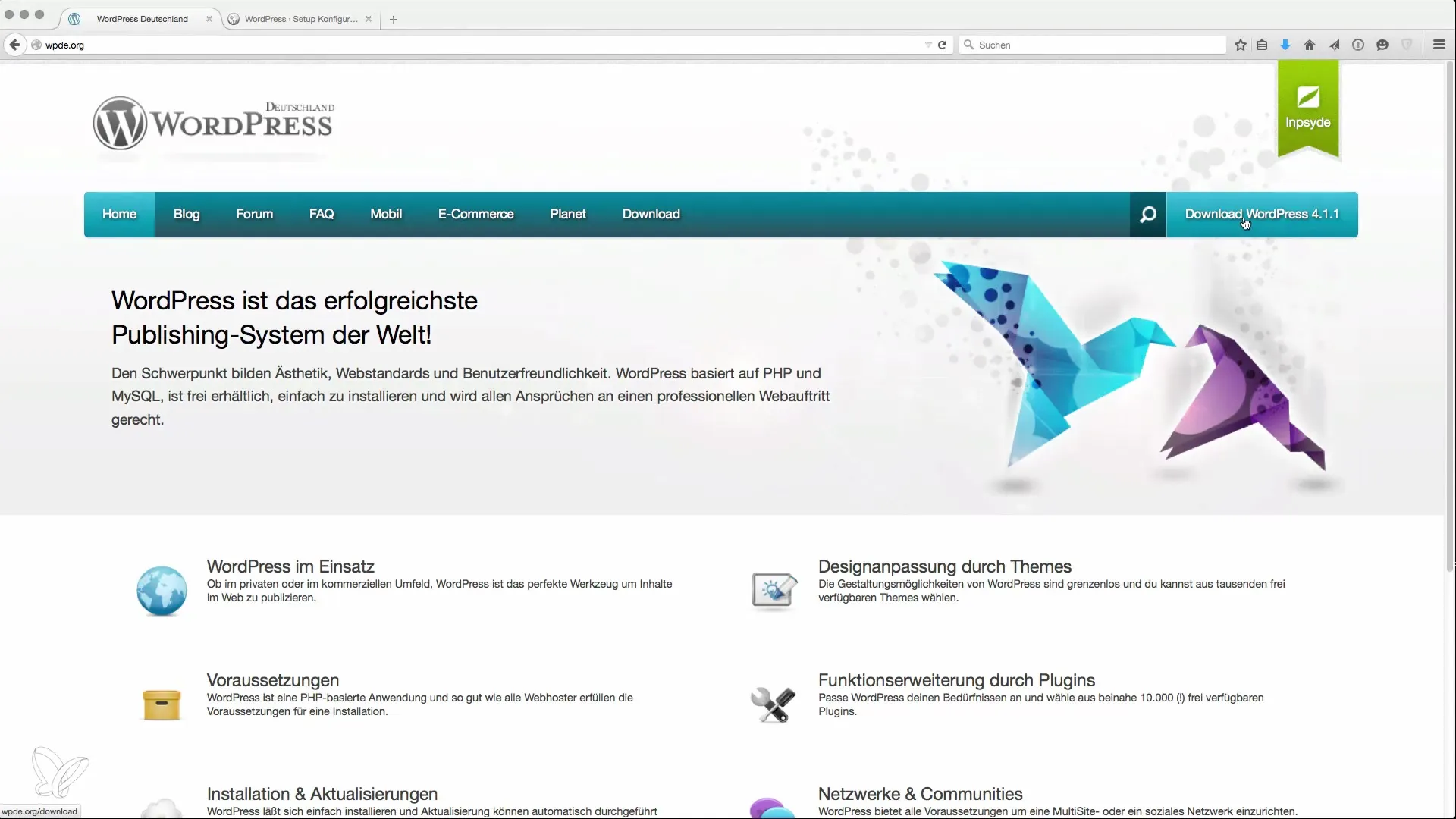
Μόλις κατέβει το αρχείο, αποσυμπίεσέ το στον υπολογιστή σου για να μπορέσεις να προχωρήσεις στην εγκατάσταση.
2. Ετοιμάσου να φιλοξενήσεις
Αν έχεις ήδη web space, βεβαιώσου ότι υπάρχουν εκεί τα απαραίτητα δεδομένα. Πρέπει να έχεις έτοιμα τα στοιχεία πρόσβασης για τη βάση δεδομένων σου. Οι βασικές πληροφορίες περιλαμβάνουν το όνομα της βάσης δεδομένων, το όνομα χρήστη και τον αντίστοιχο κωδικό πρόσβασης.
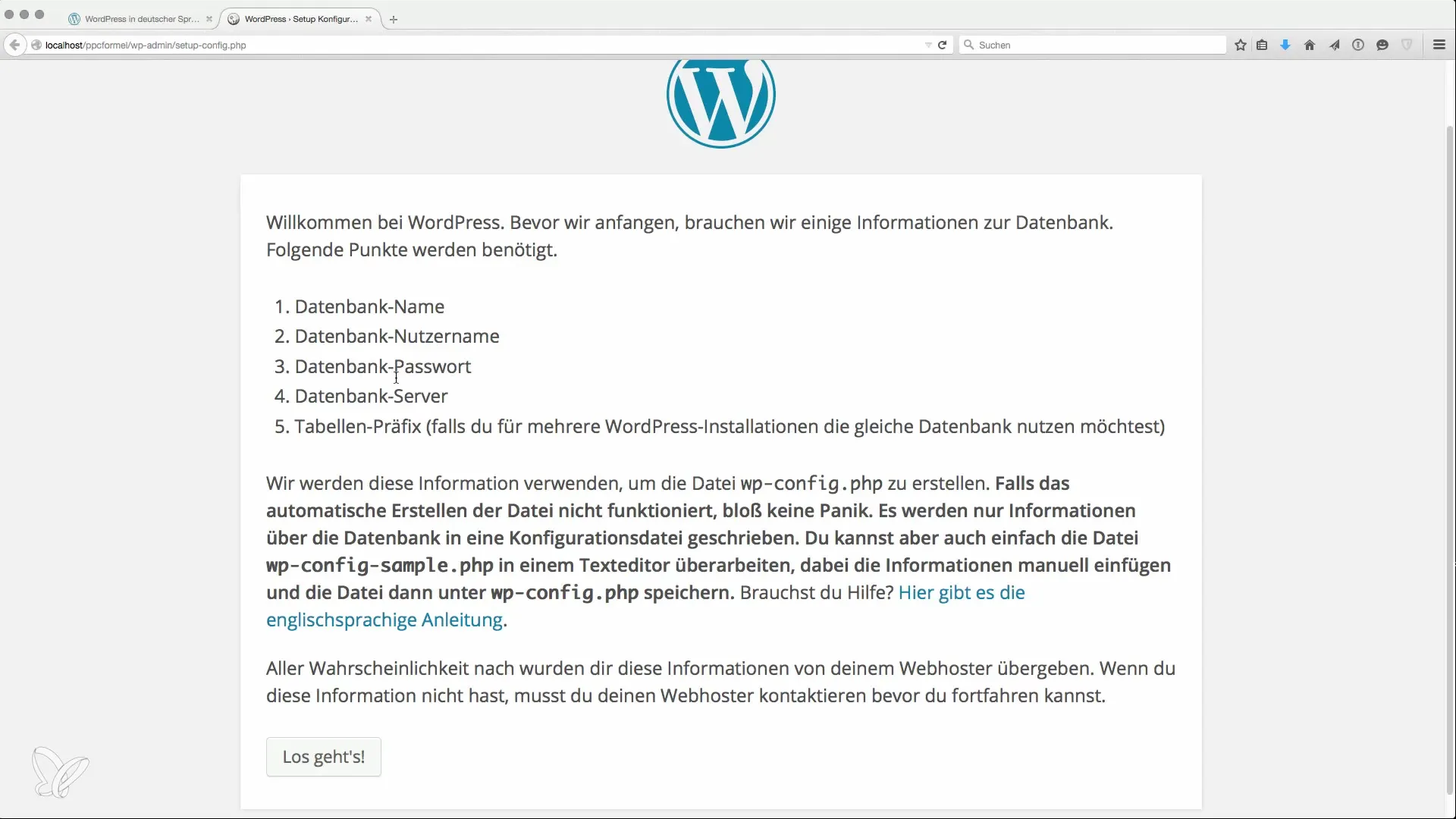
Αν δεν έχεις web space, μπορείς να εγκαταστήσεις επίσης έναν τοπικό εξυπηρετητή στον υπολογιστή σου. Λογισμικό όπως το XAMPP ή το MAMP είναι ιδανικό για να δοκιμάσεις το WordPress τοπικά.
3. Εγκατάσταση του WordPress στον εξυπηρετητή
Άνοιξε στον περιηγητή την τοπική εγκατάσταση του WordPress ή το web space όπου θέλεις να ρυθμίσεις το WordPress. Θα μεταφερθείς στην οθόνη εγκατάστασης. Εδώ κάνεις κλικ στο «Ξεκίνα» και εισάγεις τα απαιτούμενα δεδομένα της βάσης δεδομένων σου.
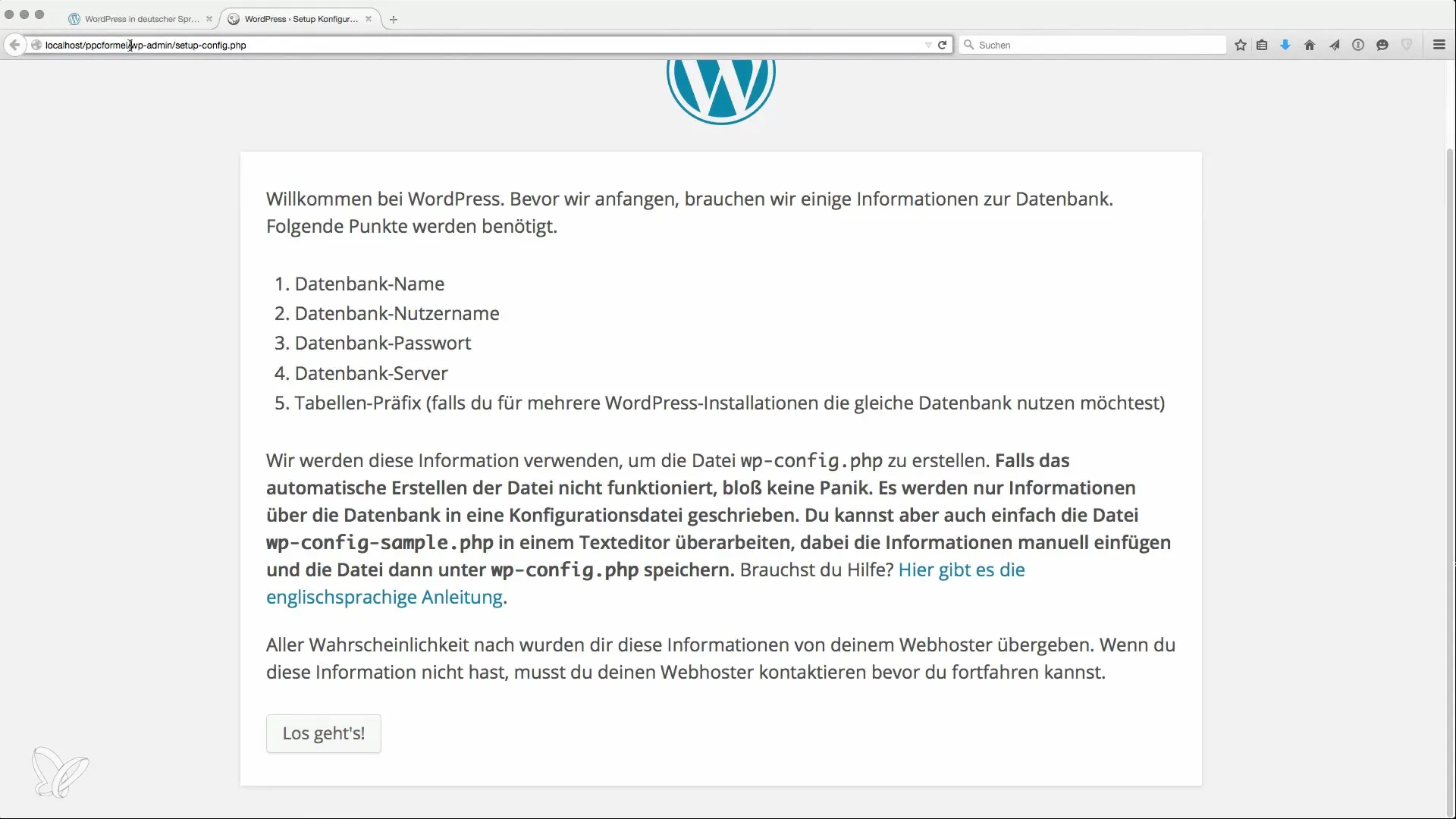
Φρόντισε να είναι σωστός ο εξυπηρετητής της βάσης δεδομένων. Αν δουλεύεις τοπικά, πληκτρολόγησε «localhost». Επιβεβαίωσε τις εισαγωγές για να ξεκινήσεις την εγκατάσταση του WordPress.
4. Βασική διαμόρφωση
Μετά την επιτυχή σύνδεση στη βάση δεδομένων, θα σου ζητηθεί να εισάγεις τον τίτλο της ιστοσελίδας σου. Αυτός είναι ο τίτλος που θα εμφανίζεται αργότερα στις μηχανές αναζήτησης. Μπορείς να επιλέξεις π.χ. «Παράδειγμα Τύπου PPC».
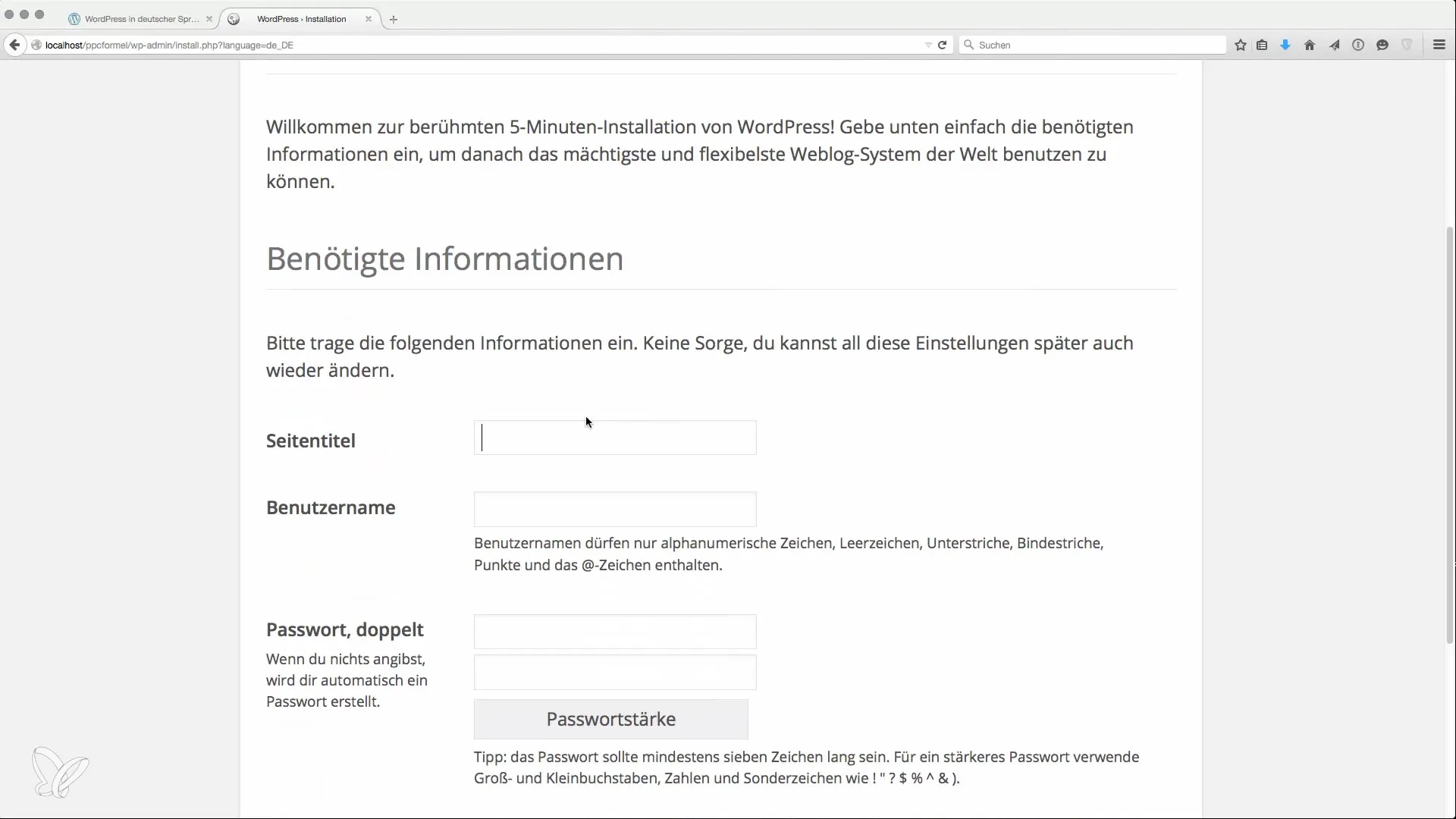
Επιπλέον, επιλέξτε έναν όνομα χρήστη που θα χρησιμοποιείται για την πρόσβαση στο backend καθώς και έναν ασφαλή κωδικό πρόσβασης. Μην χρησιμοποιείς αδύναμους κωδικούς πρόσβασης – δημιουργήστε έναν ασφαλή κωδικό με τουλάχιστον 16 χαρακτήρες και ειδικούς χαρακτήρες.
5. Δώσε διεύθυνση email
Εισάγοντας μια έγκυρη διεύθυνση email. Αυτή είναι σημαντική για να λαμβάνεις ειδοποιήσεις και συνδέσμους αποκατάστασης. Συνιστάται να χρησιμοποιείς τη διεύθυνση email που σχετίζεται με τον τομέα σου.
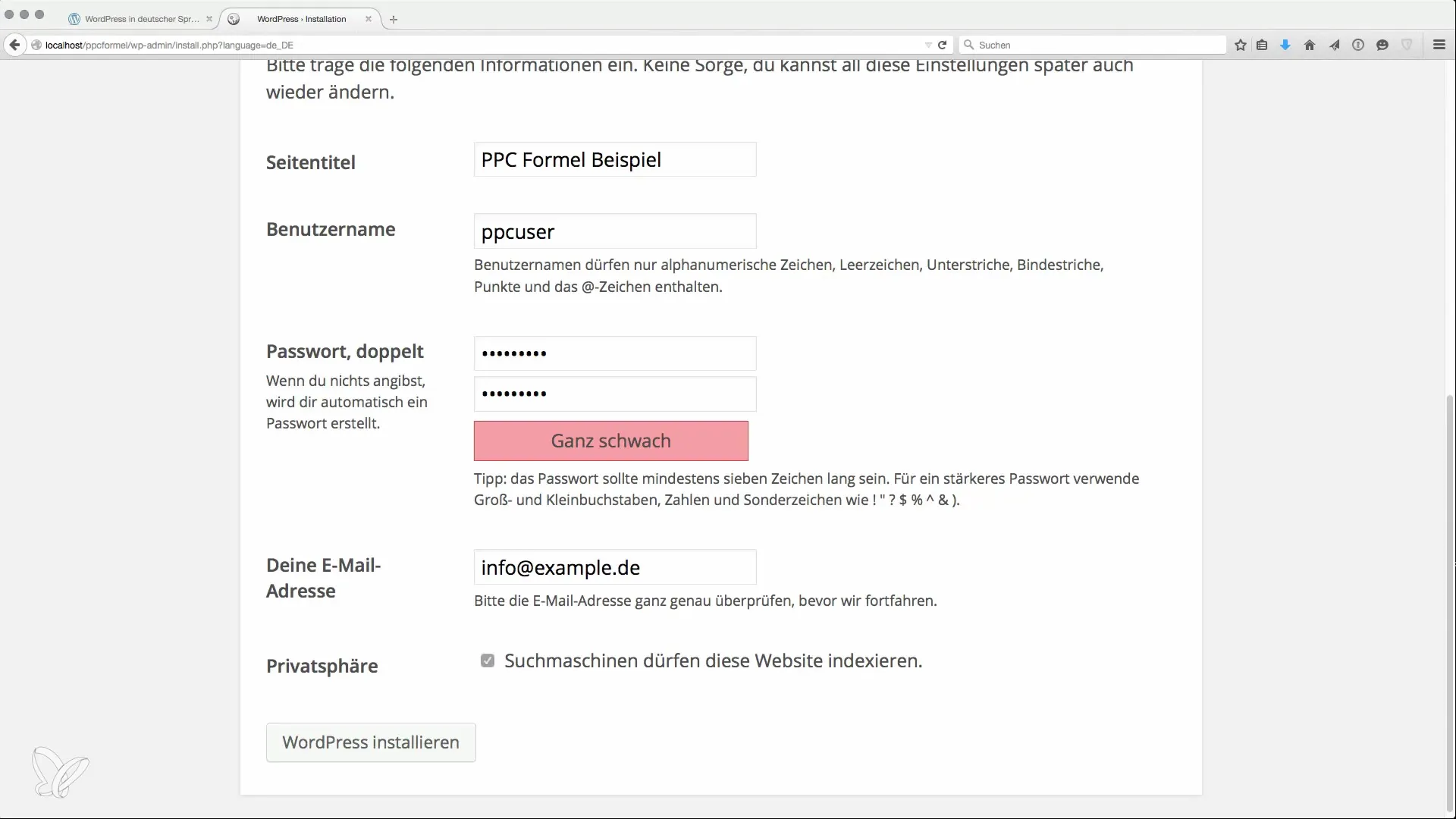
Μην ξεχάσεις να μην επιλέξεις την επιλογή «Απόκρυψη της ιστοσελίδας από τις μηχανές αναζήτησης», αν θέλεις να καταχωρηθεί η ιστοσελίδα σου.
6. Ολοκλήρωση εγκατάστασης
Τώρα κάνε κλικ στο «Εγκατάσταση του WordPress installieren». Η εγκατάσταση θα πρέπει τώρα να είναι ολοκληρωμένη. Θα λάβεις επιβεβαίωση ότι η εγκατάσταση ήταν επιτυχής και μπορείς να συνδεθείς στον πίνακα ελέγχου σου.
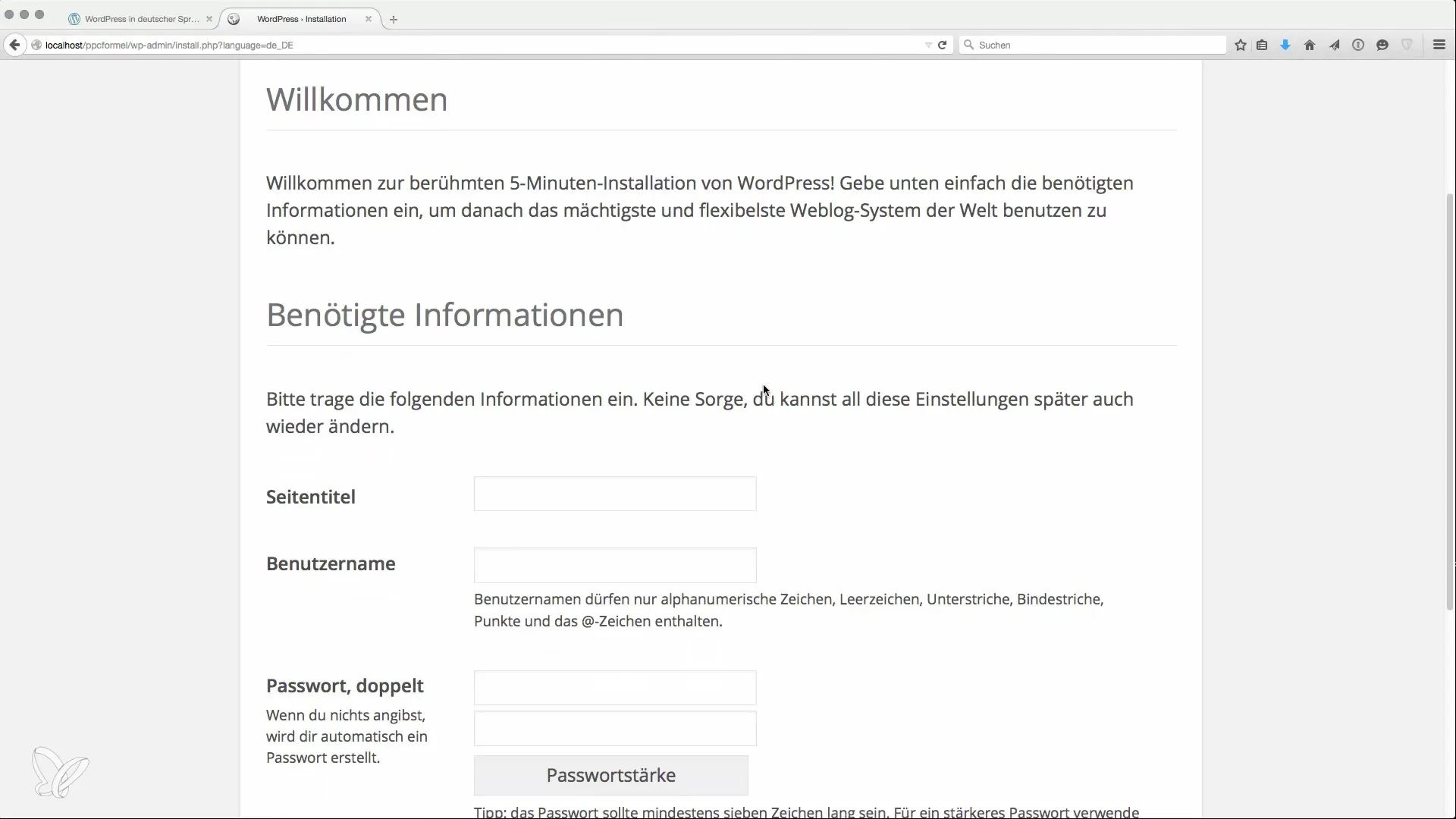
7. Εξερεύνηση του πίνακα ελέγχου
Μετά την είσοδο, θα βρεθείς στον πίνακα ελέγχου του WordPress. Εδώ θα βρεις όλες τις σημαντικές λειτουργίες για να διαχειριστείς και να προσαρμόσεις την ιστοσελίδα σου.
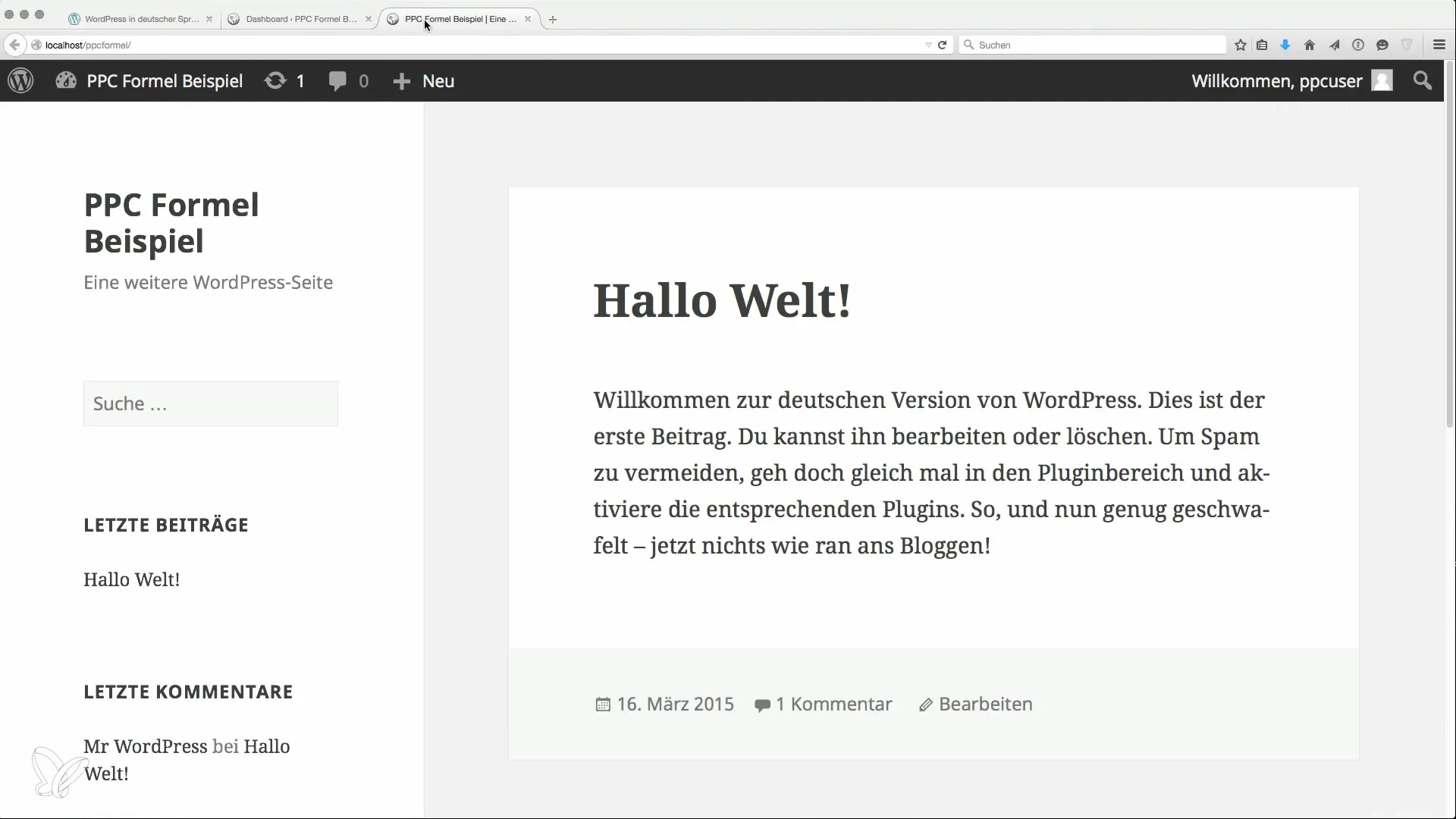
Τι μπορείς να κάνεις εδώ; Έλεγξε αν η εγκατάσταση λειτούργησε, επεξεργάζοντας και αποθηκεύοντας π.χ. την ανάρτηση «Γειά σου Κόσμε». Αυτό θα δείξει αν οι αλλαγές αποθηκεύονται.
8. Εγκατάσταση θέματος και plugins
Για να προσαρμόσεις την εμφάνιση της ιστοσελίδας σου, διάλεξε ένα κατάλληλο WordPress θέμα. Πήγαινε στο «Σχεδίαση» > «Θέματα» και διάλεξε ένα κατάλληλο.
Επίσης σημαντικά είναι τα plugins που προσθέτουν διάφορες λειτουργίες. Για παράδειγμα, μπορείς να εγκαταστήσεις ένα SEO plugin για να βελτιώσεις την ιστοσελίδα σου στις μηχανές αναζήτησης.
9. Πρώτα βήματα με τη νισά ιστοσελίδα σου
Τώρα μπορείς να ξεκινήσεις να δημιουργείς το περιεχόμενό σου. Θυμήσου να δημοσιεύεις τακτικά αναρτήσεις και να εφαρμόζεις διάφορες στρατηγικές SEO για να αποκτήσεις ορατότητα.
Η εγκατάσταση του WordPress καθώς και οι πρώτες ρυθμίσεις είναι τώρα ολοκληρωμένες. Χρησιμοποίησε τα επόμενα βήματα για περαιτέρω βελτιστοποίηση και επέκταση της ιστοσελίδας σου με τα κατάλληλα plugins και θέματα σύμφωνα με τις ανάγκες σου.
Συνοπτική παρουσίαση
Η εγκατάσταση του WordPress είναι το πρώτο κρίσιμο βήμα για τη νισά ιστοσελίδα σου. Με αυτόν τον οδηγό μπορείς να δημιουργήσεις και να προσαρμόσεις την ιστοσελίδα σου με απλότητα και ασφάλεια. Φρόντισε να ακολουθήσεις τα βασικά βήματα για να εκμεταλλευτείς στο έπακρο την εγκατάσταση του WordPress σου.
Συχνές ερωτήσεις
Πώς κατεβάζω το WordPress;Πήγαινε στην ιστοσελίδα wpde.org και κατέβασε την τελευταία έκδοση.
Τι πρέπει να προσέξω στην βάση δεδομένων;Βεβαιώσου ότι έχεις εισάγει σωστά τα στοιχεία πρόσβασης και το όνομα του εξυπηρετητή για να συνδεθείς.
Πώς βρίσκω ένα κατάλληλο θέμα;Επίλεξε ένα κατάλληλο από το "Σχεδίαση" > "Θέματα" στον πίνακα ελέγχου του WordPress.
Γιατί είναι σημαντική η διεύθυνση email;Χρησιμοποιείται για ειδοποιήσεις και αποκατάσταση κωδικού πρόσβασης.
Ποια είναι τα πιο σημαντικά plugins για νισά ιστοσελίδες;Plugins για SEO, ασφάλεια και απόδοση είναι ιδιαίτερα σημαντικά.


